如何在 WordPress 中嵌入 Facebook 視頻(簡單)
已發表: 2023-01-18正在尋找有關如何在 WordPress 中嵌入 Facebook 視頻的快速簡便教程?
Facebook 嵌入與擁有指向 Facebook 帖子的鏈接不同。 借助 Facebook 訂閱源嵌入,您可以展示您認為合適的盡可能多的 Facebook 業務頁面。
但棘手的部分是在 WordPress 中創建 Facebook 視頻。
WordPress 不再支持 Facebook 和 Instagram oEmbeds。 oEmbed 是一種通過簡單地粘貼鏈接來獲取任何網站上的 Facebook 和 Instagram 照片的簡單方法。 但是現在,您必須註冊成為 Facebook 應用程序開發人員並創建具有 oEmbed 權限的應用程序才能將 Facebook 照片和視頻嵌入 WordPress。
如果這聽起來很複雜,那是因為它確實如此。 好消息是,有一種超級簡單的方法可以將 Facebook 帖子嵌入 WordPress。 在本文中,我們將了解如何在沒有一行代碼的情況下將 Facebook 視頻嵌入 WordPress。
我們將在 10 分鐘或更短時間內完成!
讓我們開始吧。
為什麼你應該在 WordPress 中嵌入 Facebook 視頻
如果您可以在 WordPress 中嵌入 Facebook 視頻,您會立即看到很多好處。 這是讓您從其他渠道(如 SEO)帶來的網站訪問者成為您的 Facebook 關注者的好方法。
但這只是最明顯的好處。 使用 Facebook 源,您可以自定義部分以顯示您的客戶評論、來自您的頂級會員和影響者的內容,以及您最成功的活動。 這也非常容易做到。 您可以通過特定的主題標籤和品牌提及來過濾展示的帖子。
動態內容也增加了您網站的參與度。 視頻內容也是如此。 由於嵌入式視頻增加了訪問者在您網站上停留的時間,因此它也可以提高您的 SEO 排名。
如何在您的 WordPress 網站上嵌入 Facebook 提要
您可以使用 Smash Balloon 的 Facebook Feed Pro 插件輕鬆地將 Facebook 提要嵌入您的網站。
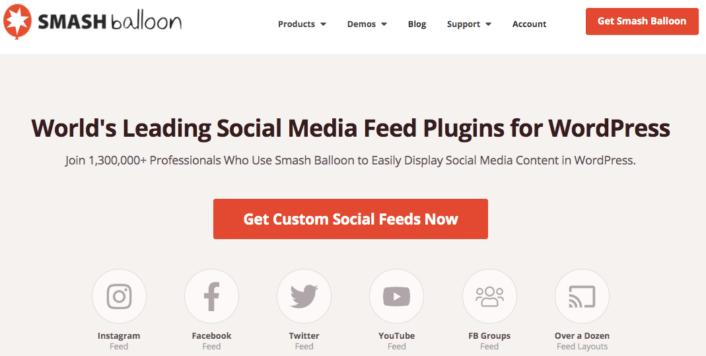
Smash Balloon 是排名第一的 WordPress 社交媒體訂閱插件。 Smash Balloon 的 Facebook Feed Pro 插件是將 Facebook 帖子嵌入 WordPress 的最簡單方法。
您可以使用 Smash Balloon 來:
- 使用您網站上的標籤提要作為社交證明
- 顯示交互式 Twitter 提要以提高網站參與度
- 將您的 YouTube 視頻嵌入您的網站以增加訂閱者
- 將真實的 Facebook 商業頁面評論添加到您的網站以增加轉化率
還有更多! 最重要的是,Facebook Feed Pro 讓您無需註冊為應用程序開發人員即可嵌入 Facebook Feed。 這將為您節省大量時間和麻煩。
如果您想查看 Smash Balloon 的完整功能列表,您應該看看我們對 Smash Balloon 的評論。
接下來的幾個步驟就是將 Facebook 照片嵌入 WordPress 所需要做的全部工作。 如果您按照每個步驟操作,您應該能夠在您的網站上創建一個 Facebook 提要,如下所示:

讓我們開始吧。
步驟 #1:安裝並激活 Facebook Feed Pro 插件
首先,安裝並激活 Facebook Feed Pro 插件。 您可以從 Smash Balloon 帳戶的下載下下載Facebook Feed Pro 插件:
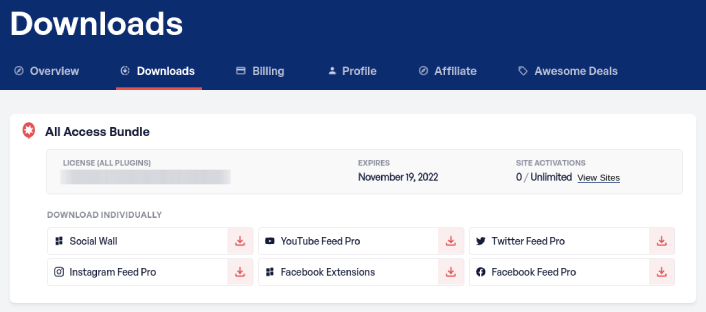
然後,通過轉到Facebook Feed » 設置 » 常規 » 許可證密鑰,使用 WordPress 儀表板中的許可證密鑰激活插件。 粘貼您的許可證密鑰,然後單擊“激活”按鈕。
第 2 步:將您的 Facebook 帳戶連接到 WordPress
在您的 WordPress 儀表板中,轉到Facebook Feed » 設置 » 常規 » 管理源並單擊加號 (+)按鈕:
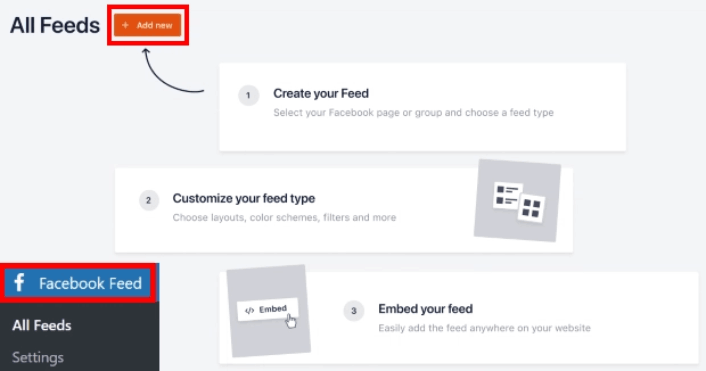
然後,選擇源作為頁面或組單擊連接按鈕:
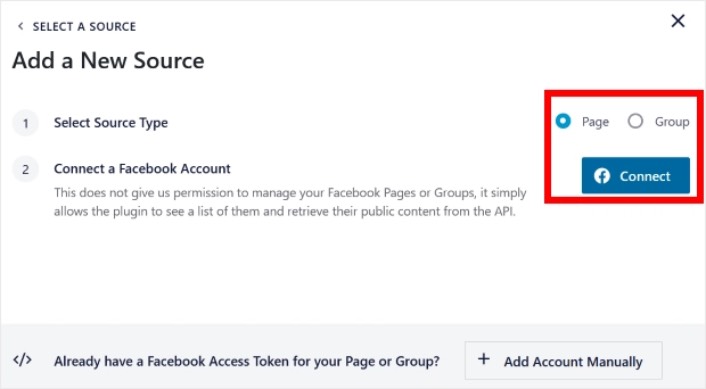
完成登錄帳戶後,您就可以開始為您的站點創建 Facebook 提要。
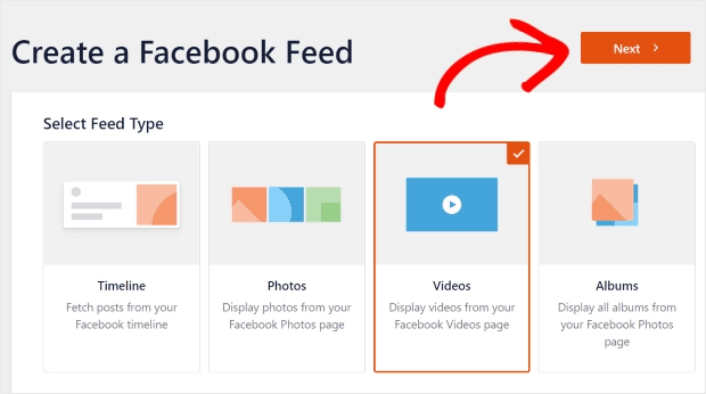
您可以創建 4 種類型的 Facebook 提要:
- 用戶時間軸:這種類型的提要適用於所有帳戶,您可以使用它來顯示您的最新帖子。
- 照片:您可以嵌入此類提要以顯示您的 Facebook 圖庫。
- 視頻:這種類型的提要僅顯示您的 Facebook 視頻。
- 相冊:您可以將來自 Facebook 的相冊放在您的網站上。
選擇視頻源類型並單擊下一步按鈕。 系統會提示您選擇 Facebook 視頻的來源。 您可以:
- 嵌入 Facebook 頁面或組中的所有視頻
- 或者,嵌入來自 Facebook 頁面或群組的特定播放列表
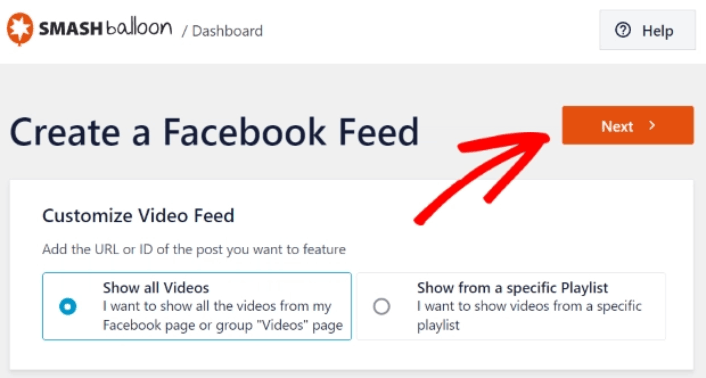
如果要導入特定播放列表,您需要 Facebook 播放列表的 URL。 複製 URL 並將其粘貼到:
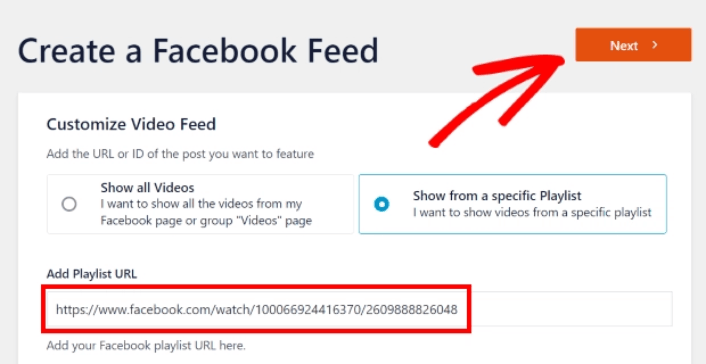
接下來,您可以自定義視頻源佈局。

第 3 步:自定義您的 Facebook 動態
現在是關於 Smash Balloon 最酷的部分。 您可以使用拖放式編輯器自定義您的 Facebook 提要! 在左側邊欄中,您會看到一堆非常易於使用的設計選項。
自定義提要佈局
您可以單擊“自定義”下的“提要佈局”選項卡來為您的嵌入選擇佈局:
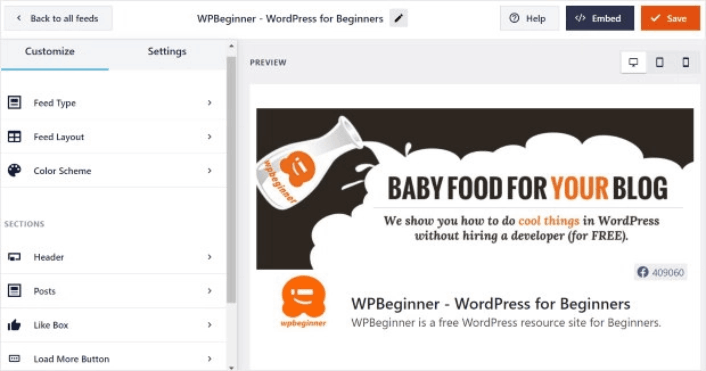
您可以選擇 4 種佈局類型。 您可以在預覽中查看每一項的外觀,然後選擇您最喜歡的一項:
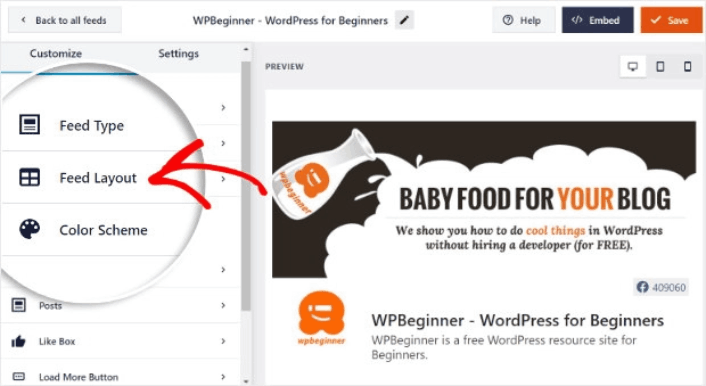
您還可以設置自定義提要高度和填充:
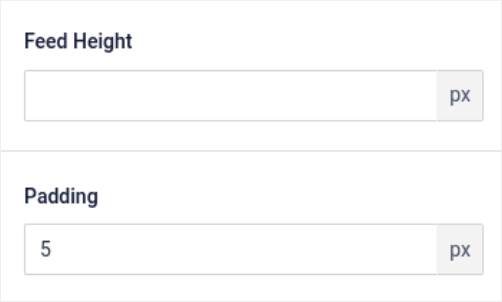
您甚至可以選擇一次要展示的帖子數量:
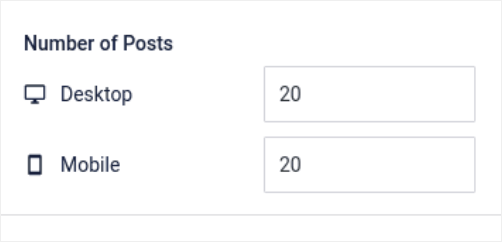
如果您真的很喜歡,還可以設置 Facebook 提要中的列數:
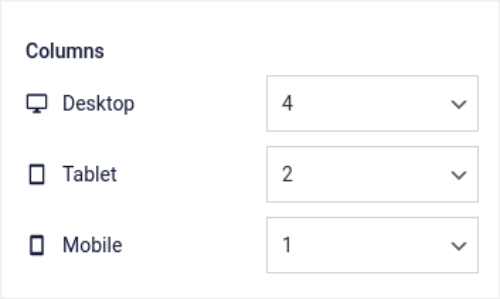
自定義配色方案
Facebook Feed Pro 中的默認配色方案適用於幾乎所有網站的設計。 但以防萬一您覺得它與站點的其餘部分格格不入,您也可以自定義提要的配色方案。
在Customize下,轉到Color Scheme以選擇自定義外觀:
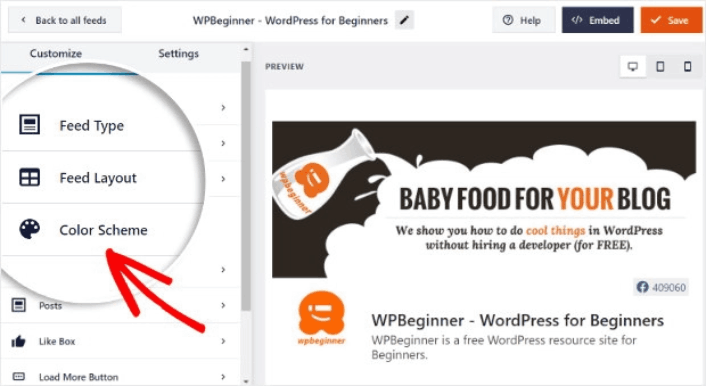
我們建議使用從主題繼承選項,因為它會自動獲取主題的樣式。
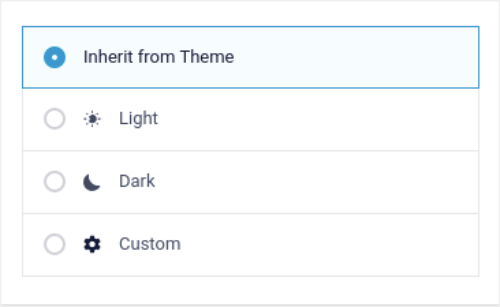
但是您可以單擊“自定義”來創建自己的配色方案。
在 WordPress 中向您的 Facebook 視頻添加部分
最後,您還可以在Customize » Sections下向您的 Facebook feed 添加自定義部分:
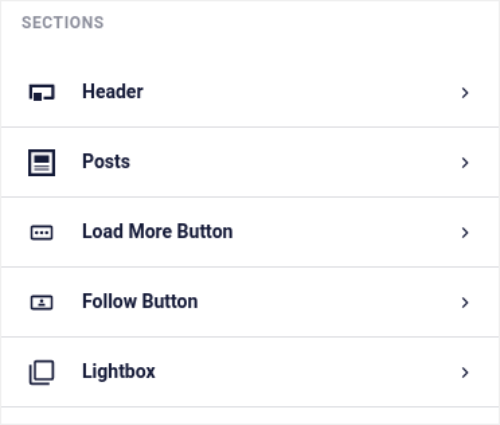
這包括:
- 標題:您可以自定義標題以包括字體樣式、自定義顯示圖片、自定義簡介等。
- 帖子:您可以為帖子自定義圖像和視頻分辨率,允許添加標題,包括點贊和評論摘要,以及創建懸停效果。
- 加載更多按鈕:您可以將加載更多按鈕添加到您的供稿中,以便在訪問者單擊它們時獲取更多圖像。
- 關注按鈕:您可以添加一個按鈕來促使您的網站訪問者在 Facebook 上關注您。
- 燈箱:您可以創建一個燈箱彈出窗口,您的帖子在單擊時會彈出到全屏模式。
對設置滿意後,繼續並單擊“保存”按鈕。
步驟#4:在 WordPress 中嵌入 Facebook 視頻
現在您的提要已經完全自定義,是時候在您的網站上嵌入 Facebook 帖子了。 在您的 WordPress 儀表板中,轉到Facebook Feed » All Feeds並複制 feed 簡碼:

現在,您可以使用此短代碼立即在 WordPress 中創建 Facebook 視頻。 您可以將其添加到側邊欄、頁腳、帖子,甚至整個站點的頁面。
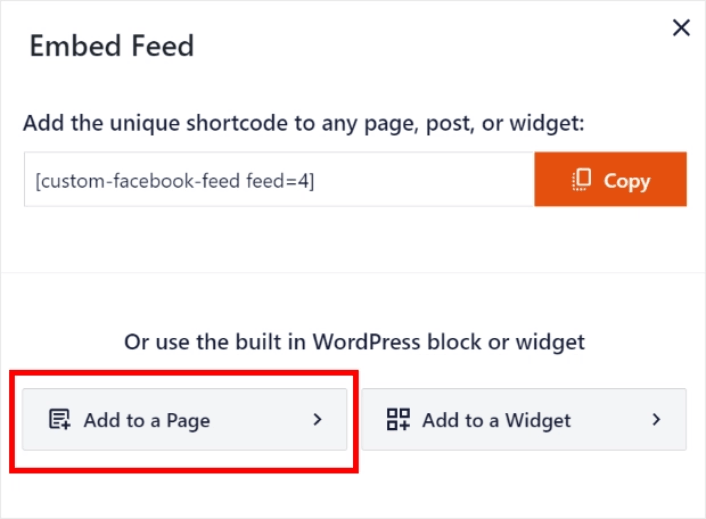
如果您從頭到尾執行了所有步驟,您的網站上應該有一個 Facebook 提要,如下所示:

就是這樣! 大功告成。
在 WordPress 中嵌入 Facebook 視頻後該怎麼辦
伙計們,這就是全部!
您還應該查看如何在 WordPress 中嵌入 Instagram 照片。 如果你想增加你的社交媒體追隨者,你應該設置一個病毒贈品。
之後,剩下的就是為您的網站帶來流量,這樣您就可以獲得更多的銷售線索和銷售額。 一個簡單的方法是開始使用推送通知。 發送推送通知是為您的網站產生重複流量的好方法。 如果您對此感興趣,還應該查看這些文章:
- 推送通知費用:真的免費嗎? (定價分析)
- 如何讓您的 WordPress 博客獲得更多流量(9 種簡單方法)
- 如何提高您的 Web 推送通知選擇加入率(7 種方法)
- 如何將 Web 通知 WordPress 插件添加到您的站點
我們建議使用 PushEngage 發送您的推送通知。 PushEngage 是世界排名第一的推送通知軟件。 因此,如果您還沒有,請立即開始使用 PushEngage。
